Device Stage er en allsidig funksjon i Windows 7 og er hjemmet for administrasjon av all maskinvare og enheter som er installert i en Windows 7-PC. Når du setter inn en enhet i datamaskinen, vil du se en liste over populære oppgaver for den enheten. Hvis du for eksempel setter inn en flerfunksjonsskriver, vil utskrifts- og skannealternativer vises. I tidligere versjoner av Windows var de vanligvis plassert i en egen meny.

Her er grensesnittet betydelig forbedret! Produsenter kan tilpasse Device Stage. Så for mange enheter og spesifikke modeller, vil du se personlig statusinformasjon og menyalternativer.
Enhetsfase brukes også til å lage og lagre en tilpasset ringetone for mobiltelefonen din. For å bruke denne funksjonen, bør telefonen din være kompatibel med Device stage. Ringetonen kan opprettes fra eksisterende lydfil eller fra en ny fil som du spiller inn fra datamaskinen din.
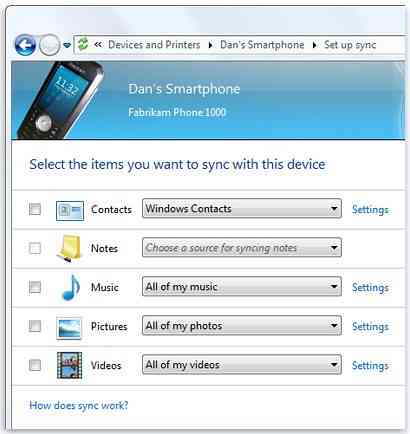
Kontroll av enhetskompatibilitet:
- Slå på mobiltelefonen og koble den til datamaskinen via USB eller Bluetooth.
- Åpen Enheter og skrivere fra Start-menyen. Du vil se navnet og produsenten av enheten din på den.
- Dobbeltklikk på enhetsikonet. Hvis Device Stage ikke åpnes da, er ikke enheten kompatibel, eller hvis den åpnes, kan du gå videre til neste trinn.
Send en ringetone til enheten din:
- Slå på mobiltelefonen og koble den til datamaskinen din via USB eller Bluetooth.
- Åpen Enheter og skrivere fra Start-menyen og dobbeltklikk på enheten.
- Dobbeltklikk på Sett ringetoner i Enhetsfasen.
- På den nye siden velger du en eksisterende ringetone. Du kan spille den ved å klikke på Spill ringetone knapp.
- Du kan velge ett av de tre alternativene som vises etter Hva vil du gjøre med denne ringetonen?
- Hvis du vil gjøre det som en primær ringetone for alle samtaler, velger du gjør det til Primær ringetone og send den til telefonen.
- Hvis du vil at denne ringetonen skal spille for en bestemt person eller gruppe, kan du tilordne den til en enkelt eller flere kontakter via Kontaktside, og klikk deretter Neste for å sende den til enheten.
- Du kan bare lagre denne ringetonen på din ved å velge Bare send det til telefonen min og klikk deretter Neste.
Opprette en ringetone:
1. Slå på mobiltelefonen og koble den til datamaskinen din via USB eller Bluetooth.
2. Åpen Enheter og skrivere fra Start-menyen og dobbeltklikk på enheten.
3. Dobbeltklikk på Sett ringetoner i Enhetsfasen.
4. På den nye siden velger du Lag ny ringetone.
5. På Lag ny ringetone side, velg ett av disse alternativene:
(a) Klikk på for å lage en ringetone fra eksisterende fil Åpne lydfil, godtar copyright-meldingen, og bla deretter til filen og klikk åpen.
(b) For å spille inn en ny ringetone, må innspillingsenheten som mikrofon være koblet til, og deretter klikke på Ta opp.
6. På det samme Lag ny ringetone side, kan du også klippe ut ønsket del av ringetonen og deretter klikke på lagre. Du kan også fade inn og ut ringetonen når den spiller ved å merke av for Fade-in eller Fade-out.

7. På Velg en ringetone-side, du kan velge forskjellige alternativer for å sende ringetonen til enheten.
Lære mer om Ringetone Editor.
Henter fra Microsoft.

 Phenquestions
Phenquestions


